
व्हर्च्युअलबॉक्स एक उत्कृष्ट साधन आहे जीएनयू / लिनक्स, मॅक ओएस एक्स, ओएस / 2, विंडोज, सोलारिस, फ्रीबीएसडी, एमएस-डॉस आणि बर्याच इतरांसाठी समर्थित असलेल्या ऑपरेटिंग सिस्टमचे आभासीकरण करण्यास आमची अनुमती देते.
या लोकप्रिय साधनासह आम्ही संसाधने जतन करतो, आम्ही आमच्या माहितीमध्ये तडजोड न करता नवीन सिस्टमबद्दल शिकू शकतो, इतर सिस्टमवरील अनुप्रयोगांची चाचणी घ्या आणि त्या सर्वांमध्ये बर्याच सिस्टीम आहेत आणि आमच्याकडे असलेली एखादी विस्थापित न करता ते वापरण्यात सक्षम व्हा.
वर्च्युअलबॉक्स हे आपल्यास उपलब्ध असलेल्या वैशिष्ट्यांसाठी प्रसिध्द आहे, त्याच्या वापरासाठी आम्ही सहसा व्हर्च्युअलबॉक्सवर चालणार असलेल्या सिस्टमच्या आयएसओ प्रतिमा वापरतो,
हे आमच्या कार्यसंघाकडे असलेली संसाधने वापरण्याची परवानगी देखील देते.
या प्रकरणात मला एक समस्या उद्भवली आहे आणि असे आहे की माझ्याकडे आधीपासून एक यूएसबी वर असलेली सिस्टीम मला सुरु करावी लागली होती म्हणून जेव्हा वायरलबॉक्समध्ये हे डिव्हाइस बूट करण्याचा प्रयत्न केला तर ते साधारणपणे शक्य नाही.
आभासी मशीन कॉन्फिगरेशनमध्ये युएसबीला डिव्हाइसच्या सूचीमध्ये ठेवण्याची तार्किक गोष्ट असेल, परंतु आश्चर्यचकित झाल्याने ते तसे नव्हते.
यासाठी मी नेट शोधले आणि मी आपल्याबरोबर सामायिक केलेला हा सोपा उपाय सापडला.
व्हर्च्युअलबॉक्समध्ये सिस्टम बूट करण्यासाठी यूएसबी वापरा
आम्ही न दिसणा a्या फंक्शनवर अवलंबून राहू आणि हे करण्यासाठी आम्ही VBoxManage कमांडचा काही भाग वापरला पाहिजे.
आपण केलेली पहिली गोष्ट म्हणजे आपल्या यूएसबीचा आरोहित बिंदू ओळखणे त्या प्रणाली आहे. आता आपल्याकडे विरुटलबॉक्स उघडे असल्यास, आपण ते बंद करणे आवश्यक आहे.
हे करण्यासाठी आपण टर्मिनल (ctrl + T) उघडून पुढील कमांड कार्यान्वित केली पाहिजे.
sudo fdisk -l
माझ्या बाबतीत माझा यूएसबी माउंट पॉइंट / dev / sdc आहे. ते त्या वेळी कनेक्ट केलेल्या स्टोरेज डिव्हाइसच्या प्रमाणात अवलंबून बदलू शकतात.
माउंट पॉईंट आधीच ओळखला गेला आहे, त्याच टर्मिनलवर, आपण पुढील कमांड कार्यान्वित करणार आहोत, हे विशेषाधिकारांसह चालविले जाणे महत्वाचे आहे:
sudo VBoxManage internalcommands createrawvmdk -filename usb.vmdk -rawdisk /dev/sdc1
कुठे आम्ही आपल्याला नवीन व्हर्च्युअल डिस्क तयार करण्यास सांगत आहोत जी थेट आमच्या यूएसबी डिव्हाइसकडे निर्देशित केली जाईल.
आता आम्ही कार्य समाप्त करेपर्यंत आमचे USB डिव्हाइस काढू नये ज्याचा मूळ उद्देश होता.
पुढील चरण व्हर्च्युअलबॉक्स पुन्हा उघडणे असेल आणि आम्ही आभासी मशीनच्या सेटिंग्जवर जाऊ जेथे आम्ही आमच्या डिव्हाइसचा ताबा घेतला.
आता आम्ही निघालो स्टोरेज विभागात आम्ही नवीन व्हर्च्युअल ड्राइव्ह जोडतो आणि नवीन युनिट तयार करण्याऐवजी आपण अस्तित्वातील एक निवडणार आहोत.
या प्रकरणात आम्ही आपण मागील आदेशासह तयार केलेला एक निवडणार आहोत.
पूर्ण झाले आता आम्ही व्हर्च्युअल मशीनची सेटिंग्स सेव्ह करू आणि सिस्टम सुरू करण्यासाठी पुढे जाऊ आभासी ड्राइव्ह प्रत्यक्षात आमच्या यूएसबीकडे निर्देशित करीत आहे हे सत्यापित करण्यासाठी.
शेवटी, आपल्याला फक्त वापराची वेळ निश्चित करावी लागेल, या शेवटी, आम्ही आभासी मशीनच्या सेटिंग्जकडे परत जाऊ आणि डिव्हाइसच्या सूचीतून युनिट काढण्यासाठी पुढे जाऊ.
वापरत आहे प्लॉप बूट व्यवस्थापक
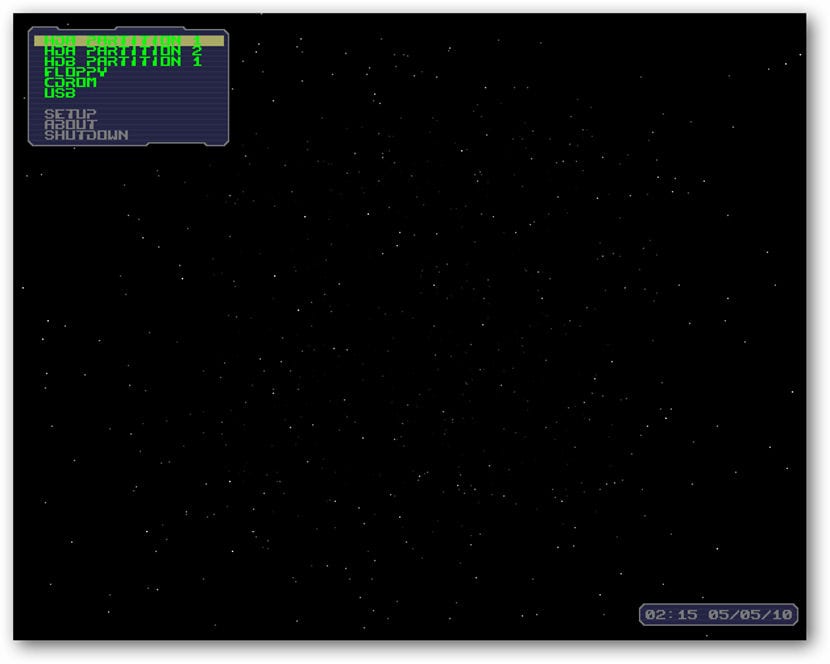
मला नेटवर सापडलेला हा आणखी एक पर्याय आहे, माझ्या दृष्टिकोनातून आधीची पद्धत क्लिष्ट आहे असे आपल्याला वाटत असल्यास काहीतरी सोपे आहे.
ते आम्हाला उपलब्ध असलेल्या पर्यायांपैकी एक:
- यूएसबी बूट करण्यास सक्षम व्हा BIOS समर्थन नाही.
- आमच्याकडे विभाजने लपविण्याची क्षमता आहे.
- आम्ही परिभाषित करू शकतो 16 पर्यंत विभाजन.
- बूट संख्या.
हे छोटे साधन आम्हाला खालील प्रकारे यूएसबी वरून बूट करण्याची परवानगी देते.
प्रथम आपण हे डिव्हाइस डाउनलोड केले पाहिजे जे डिस्क प्रतिमा येते, दुवा हा आहे.
एकदा डाउनलोड झाले की आम्ही वर्चुअलबॉक्स सेटिंग्जमधील इतरांप्रमाणेच आयएसओ माउंट करू.
एकदा हे पूर्ण झाल्यावर आम्ही सेटिंग्ज जतन करू आणि व्हर्च्युअल मशीन चालवण्यास पुढे जाऊ.
पुढील स्क्रीन दर्शविली जाईल.
आणि आता आम्ही यूएसबी वरून प्रारंभ करण्यासाठी शक्ती निवडू शकतो.
जर ही पद्धत आपल्यासाठी उपयुक्त ठरली असेल तर ती आपल्या नेटवर्कवर सामायिक करण्यास संकोच करू नका आणि आपल्याला या प्रकरणात इतर कोणत्याही पद्धतीबद्दल माहित असल्यास टिप्पण्यांमध्ये आमच्याशी सामायिक करण्यास संकोच करू नका.
जर आपणास पीसी वर एक आभासी मशीन तयार करायचे असेल, परंतु माझ्याकडे आयएसओ नाही (फर्मकडून स्थापित करा आणि पेनड्राइव्हवर नाही.)